LinuxParty

La mayoría de las aplicaciones normalmente muestran comentarios con asteriscos ( *******) cuando un usuario está escribiendo una contraseña, pero en la terminal de Linux, cuando un usuario normal ejecuta el comando sudo para obtener privilegios de superusuario, se le solicita una contraseña, pero no visual. el usuario ve la retroalimentación mientras escribe la contraseña.
En este artículo, mostraremos cómo mostrar asteriscos como retroalimentación cuando escribe contraseñas en la terminal en Linux.
Eche un vistazo a la siguiente captura de pantalla, aquí el usuario tecmint invocó el comando sudo para instalar el editor de texto vim en CentOS 7 , pero no hay comentarios visuales cuando se ingresa la contraseña (en este caso, la contraseña ya se ingresó) :
$ sudo yum install vim
No se muestra la contraseña de Sudo
Puede habilitar la función de retroalimentación de contraseña en el archivo /etc/sudoers , pero primero cree una copia de seguridad del archivo y luego ábralo para editarlo con el comando visudo .
$ sudo cp /etc/sudoers /etc/sudoers.bak $ sudo visudo
Busque la siguiente línea.
Defaults env_reset
Y agregue pwfeedback, para que se vea así.
Defaults env_reset,pwfeedback
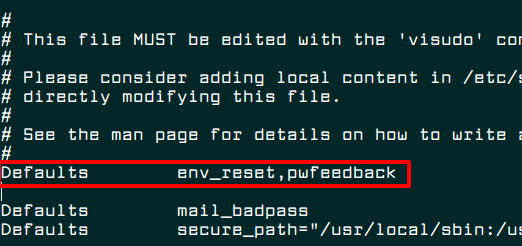
Configurar archivo Sudoers
Ahora presione la tecla Esc y escriba :wqpara guardar y cerrar el archivo. Pero si está utilizando el editor nano, guarde el archivo presionando " Ctrl + x " y luego “y”seguido de "ENTRAR" para cerrarlo.
Luego ejecute el siguiente comando para restablecer su terminal para que los cambios anteriores comiencen a funcionar.
$ reset
Eso es todo, ahora debería poder ver una respuesta visual ( ****) cada vez que escriba una contraseña en el terminal, como se muestra en la siguiente captura de pantalla.
$ sudo yum update
Ya la contraseña de Sudo visible
[javier@localhost ]$ sudo yum update [sudo] password for javier: *******

-
Linux
- Zorin OS 18 supera el millón de descargas: el Linux más elegante conquista el escritorio Windows
- Woof: intercambie fácilmente archivos a través de una red local en Linux
- Usando systemctl para controlar systemd
- 🧰 Cómo reparar el error “Transport endpoint is not connected” en Linux (y por qué ocurre)
- Can’t read superblock: recuperando una partición con el primer superbloque dañado con Linux
- Comprobar el estado de salud del disco duro con Smartmontools, smartctl buscando sectores ilegibles
- 7 características y herramientas útiles de seguridad de Linux para principiantes
- Ejecutar Aplicaciones Gráficas Remotas en Local: Guía Completa en Linux
- Las 8 mejores herramientas para acceder a Linux por remoto
- Clientes de acceso remoto, desde y para el escritorio Linux
- ¡Histórico! Linux Supera el 6% de Cuota de Mercado en Escritorios: ¿El Año de Linux Ha Llegado?
- Woof: Compartir archivos/ficheros fácilmente en su LAN o red local, sin Samba, entre Linux, Mac, Windows, Android e iPhone



